-
-
-
Tổng tiền thanh toán:
-
Mã sản phẩm: MD00448
Thương hiệu: (Đang cập nhật ...) Loại: (Đang cập nhật ...)
Giấy dán nhãn Tomy A4 (các cỡ)
GIẤY DÁN NHÃN TOMY A4 các cỡ
Đặc điểm:
- Giấy dán nhãn Tomy A4 là loại giấy decal chia thành nhiều miếng nhỏ, có lớp keo tự dính.
- Nhãn dán Tomy được sản xuất với giấy chất lượng hảo hạng, có độ dính cao, kiểu dáng đa dạng.
- Dùng để in tem, nhãn sản phẩm bằng máy in Laser thông thường.
- Có nhiều kích cỡ khác nhau phù hợp cho mọi nhu cầu sử dụng.
- Đóng gói: 20 tờ/tập
100 tờ/hộp (5 tập/hộp)
| NO. | SIZE (mm) | SL TEM/HỘP | SL TEM/TỜ |
|---|---|---|---|
| 125 | 206 x 145 | 200 | 2 |
| 126 | 102 x 143 | 400 | 4 |
| 127 | 100 x 94 | 600 | 6 |
| 128 | 100 x 72 | 800 | 8 |
| 129 | 98 x 56 | 1000 | 10 |
| 130 | 101 x 47 | 1.200 | 12 |
| 131 | 98 x 40 | 1.400 | 14 |
| 132 | 45.7 x 21.2 | 4.800 | 48 |
| 133 | 101 x 36 | 1.600 | 16 |
| 134 | 98 x 18 | 3.000 | 30 |
| 135 | 66 x 40 | 2.100 | 21 |
| 136 | 70 x 35 | 2.400 | 24 |
| 137 | 50 x 28 | 4.000 | 40 |
| 138 | 40 x 14 | 10.000 | 100 |
| 139 | 70 x 20 | 4.200 | 42 |
| 140 | 38 x 17 | 8.000 | 80 |
| 141 | 45.7 x 16.9 | 6.400 | 64 |
| 142 | Ø 60 | 1.200 | 12 |
| 143 | 48 x 25 | 4.400 | 44 |
| 144 | 67 x 28 | 3.000 | 30 |
| 145 | 38 x 21 | 6.500 | 65 |
| 146 | 20 x 15 | 18.000 | 180 |
| 147 | 48 x 34 | 3.200 | 32 |
| 148 | 66 x 25 | 3.300 | 33 |
| 149 | 68 x 47 | 1.800 | 18 |
Bán giấy dán nhãn Tomy, giấy decal Tomy, giấy Tomy, giấy dính Tomy, nhãn có lớp keo tự dính Tomy, nhãn dán Tomy, giấy Decal APS, nhãn dán APS, giấy dán nhãn APS, giấy đề can, giấy decal, giay decal, giay de can, giay dan de can, giấy dán đề can, đề can dán nhãn, de can dan nhan, giấy dán nhãn, giay dan nhan, giấy Tomy, giay Tomy,...... A4, A5 các cỡ giá rẻ
Đại lý phân phối giấy dán nhãn Tomy, giấy decal Tomy, giấy Tomy, giấy dính Tomy, nhãn có lớp keo tự dính Tomy, nhãn dán Tomy, giấy Decal APS, nhãn dán APS, giấy dán nhãn APS, giấy đề can, giấy decal, giay decal, giay de can, giay dan de can, giấy dán đề can, đề can dán nhãn, de can dan nhan, giấy dán nhãn, giay dan nhan, giấy Tomy, giay Tomy,...... A4, A5 các cỡ giá rẻ
Hãy gọi ngay cho chúng tôi để được hỗ trợ một cách tốt nhất!
Cách hướng dẫn in tomy
Cách in tem nhãn trên giấy Decal Tomy A4 bằng Word , Excel,Bartender không dùng máy in mã vạch
Việc in tem nhãn lên dòng giấy decal được bế theo khổ A4 hãng tomy hết sức đơn giản và không cần tới máy in mã vạch, bởi cấu tạo và kiểu dáng của nó, tuy vậy có rất nhiều quý khách chưa biết cách in sao cho chuẩn và có hiệu quả nhất. Bạn hãy đọc bài viết này để có những bước làm cụ thể nhất nhé.
Trước khi in được, bạn cần phải cần chuẩn bị trước nội dung cần in tương ứng với khổ giấy, mẫu giấy mà bạn đang lựa chọn, cách thiết kế cũng hết sức đơn giản với những công cụ sẵn có. Cụ thể:
Giấy in decal A4 in tem mã vạch hay còn có tên gọi khác là giấy in mã vạch A4, giấy in mã vạch Tomy, giấy in mã vạch tập, giấy in mã vạch cho máy in lazer, …, đây là loại giấy in mã vạch không bế cuộn mà được dàn theo dạng tập trên bề mặt khổ giấy A4, sở dĩ cấu tạo của nó như thế là vì khổ A4 là khổ giấy sử dụng thông dụng nhất ở các máy in lazer văn phòng thông thường, vì sự kết hợp tiện lợi này mà sản phẩm này tuy không phải là kiểu giấy in mã vạch chuyên dụng sử dụng cho các máy in tem nhãn nhưng nó lại được ưa chuộng.
Việc tạo mẫu tem decal khá đơn giản nếu như bạn biết cách sử dụng những ứng dụng có sẵn mà máy nào hầu hết cũng cài đặt vì đó là những phần mềm cơ bản, không xa lạ đó chính là phần mềm Word, phần mềm Excel hay là Bartender, với 3 phần mềm này bạn sẽ dễ dàng in tem nhãn lên giấy decal Tomy khổ A4 mà không cần đến máy in mã vạch. Các bước thực hiện để in tem trên giấy decal Tomy khá đơn giản và đó là những thao tác dễ nhớ ai cũng có thể thực hiện được.
Trước tiên, để in được cần phải có bản thiết kế, việc thiết kế khá đơn giản, ví dụ nếu như bạn đang sử dụng bản Microsoft Word 2010 hoặc 2013, thì bạn sẽ có thể thiết kế và in nhãn địa chỉ của riêng bạn, nhãn vận chuyển, nhãn sản phẩm và hơn thế nữa chỉ với vài cú nhấp chuột. Để bắt đầu, hãy xem tập hợp các mẫu nhãn trống miễn phí có sẵn để tải xuống.
Đây là một những phần mềm chuyên dụng dùng để thế mã vạch trước khi in tem, phần mềm này sẽ được FSVIET cung cấp free cho quý khách khi quý khách mua giấy in mã vạch tomy A4 và được hướng dẫn sử dụng bài bản. Bạn nên chú ý thiết kế sao cho phù hợp với giấy Decal tomy A4, với 24 mẫu từ 125 đến 149, ví dụ đơn cử với giấy tomy a4 65 tem (tomy 145) thì sẽ phải là 38x21mm.
Để in được mã vạch từ những thiết kế trên các phần mềm word, excel... thì bạn cần phải có 1 máy in lazer, máy in văn phòng hoặc máy in photocoppy 2 trong 1 ở độ nét cao, sở dĩ để đảm bảo cho mã vạch sau in sẽ có độ nét cao, với các dòng máy in này sẽ in được các mẫu decal A4, A5. Lưu ý, các dòng máy in phun sẽ không phù hợp nếu như in các loại giấy in mã vạch tomy A4 mà có bề mặt bóng trơn, những loại tem có tính năng chống nước hay là tem kim loại hoặc tem fluorescent... Với mẫu thiết kế có sẵn đã tạo ở trên bằng các định dạng Word (.doc), BarTender (.btw) hoặc trong excel (.xlsx) bạn sử dụng lệnh Print để in ấn giống như bạn in các bản A4, A5 thông thường.
Có hai cách để tạo mẫu nhãn trống trong Microsoft Word. Bạn có thể chọn nhà cung cấp nhãn từ trình đơn thả xuống trong tab Labels hoặc tạo mẫu của riêng bạn thông qua các phép đo và kích thước. Chúng tôi chia ra cả hai phương pháp dưới đây:
Tìm một bảng tem hiện tại sử dụng các nhà cung cấp nhãn
Cách đầu tiên và dễ dàng nhất là chọn kích thước của bạn từ danh sách nhà cung cấp. Có thể tạo và in tem nhãn trên giấy Decal Tomy A4 một cách dễ dàng dựa vào các hướng dẫn sau. Để có hướng dẫn về cách làm như vậy, bạn có thể làm theo cùng với video của chúng tôi hoặc đọc qua các bước dưới đây.
Tạo tem mã vạch theo hướng dẫn Video dưới đây
Định vị Nhà cung cấp Nhãn – Hướng dẫn cụ thể
Bước 1: Nhấp vào tab Mailings trong thanh trình đơn Microsoft Word.
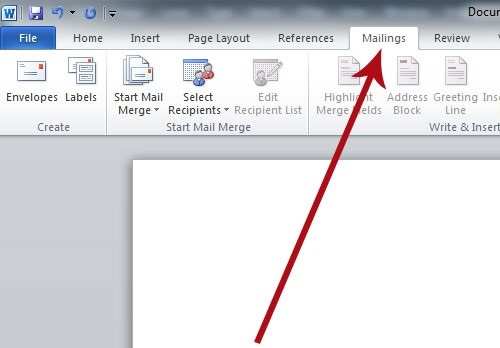
Bước 2: Chọn Labels.
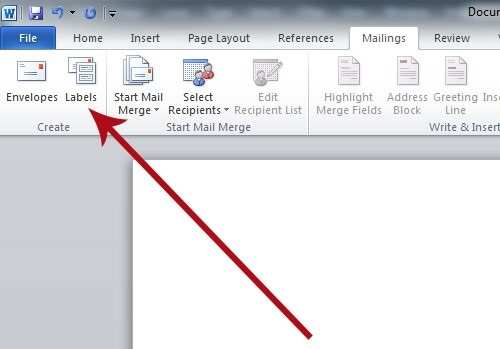
Bước 3: Trong hộp thoại mở ra, chọn Options.
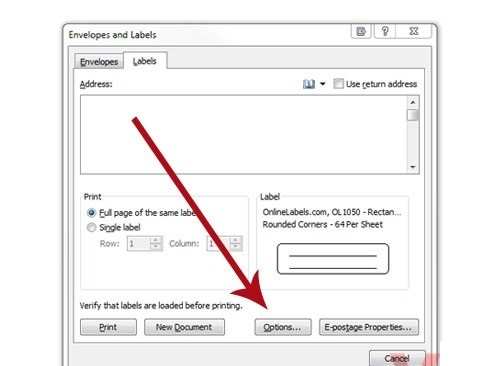
Bước 4:Nhấp vào Label vendors thả xuống và chọn OnlineLabels.com và số sản phẩm của nhãn mà bạn đang in.
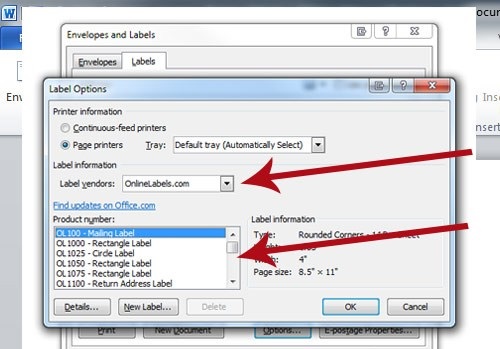
Bước 5: Chọn OK.
Trong Microsoft Word có một chương trình giúp bạn căn chỉnh chữ in trong các ô decal một cách chính xác. Bạn hãy vào phần Tools > Letters rồi đến Mailings. Tại đây có nhiều lựa chọn, bạn có thể chọn label layout tương ứng với layout của giấy Decal Tomy bạn muốn in.
Có một trường hợp đặc biệt là kích thước tem nhãn của bạn đang tìm kiếm không có ở phiên bản Microsoft Word bạn đang dùng, vậy bạn phải làm thế nào? hay nói cách khác là tạo một tem nhãn mới hoàn toàn bằng các bước sau:
Tạo Mẫu tem nhãn tùy chỉnh – Video
Tạo mẫu tem nhãn tùy chỉnh – Hướng dẫn cụ thể
Bước 1 : Nhấp vào tab Mailings trong thanh trình đơn Microsoft Word.
Bước 2 : Chọn Labels.
Bước 3: Trong hộp thoại mở ra, chọn Options. - tương tự các bước đã hướng dẫn trước.
Bước 4: Ở dưới cùng của hộp thoại, nhấp vào tùy chọn cho New Label …
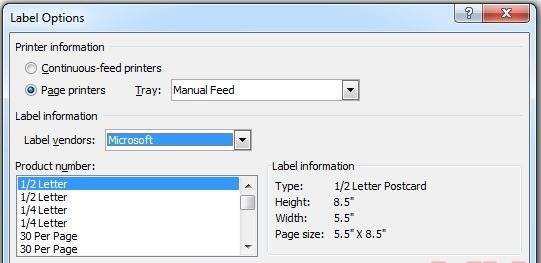
Bước 5: Trong cửa sổ bật lên tiếp theo, đừng cảm thấy bị choáng ngợp bởi sơ đồ hoặc số trường của mình. Bạn không cần phải kéo ra một thước đo cho điều này, trừ khi bạn muốn. Thông tin này có sẵn trên trang web của chúng tôi trong tab Actual Dimensions của từng sản phẩm. Chúng tôi cũng đã cung cấp một lời giải thích cho từng trường bên dưới.
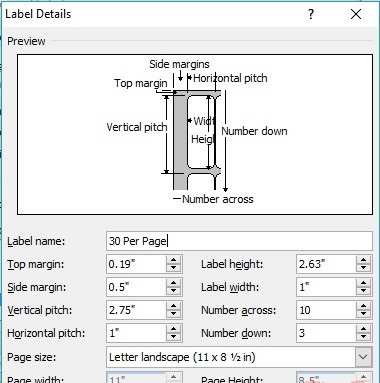
Top Margin: Khoảng cách từ mép trên cùng của hàng đầu tiên của nhãn lên phía trên cùng của tờ.
Side Margin: khoảng cách từ mép cạnh của tờ tới cạnh cạnh của cột gần nhất của nhãn.
Vertical Pitch: khoảng cách giữa cạnh trên cùng của nhãn và cạnh trên của nhãn bên dưới.
Horizontal Pitch: khoảng cách giữa cạnh bên của nhãn và cạnh cạnh nhãn bên cạnh.
Label Height: Chiều cao của nhãn được đo từ mép trên của nhãn đến cạnh dưới cùng của cùng nhãn.
Label Width: Chiều rộng của nhãn được đo từ mép cạnh của nhãn đến cạnh cạnh đối diện.
Number Across: Số lượng nhãn trên mỗi hàng của tờ.
Number Down: Số nhãn trên mỗi cột của tờ.
Bước 6. Điền vào các trường và nhấp vào OK để đóng hộp thoại Chi tiết Nhãn .
Bước 7. Nhấn OK lần nữa để đóng hộp thoại Label Options .
Bước 8. Chọn New Document để mở mẫu nhãn của bạn.
Kết quả cuối cùng bạn có thể nhận được là bảng tem mã giống như hình ảnh dưới đây:
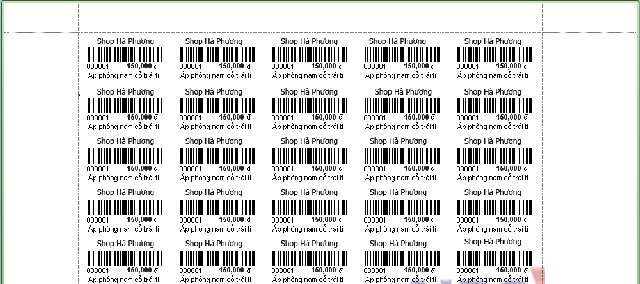
Với bất cứ công việc gì cũng vậy, trước khi sản xuất ra số lượng lớn, bạn cần phải test trên số lượng nhỏ để xem độ chính xác của nó tới đâu để từ đó có phương hướng điều chỉnh sao cho phù hợp. Cũng chính vì thế để chắc chắn thông tin in ra trên tem nhãn giấy decal tomy khổ A4 có chính xác không, có bị lệch không... bạn hãy thử với số lượng 1 tờ trước để xem độ chính xác, nếu như không bị xô lệch, in đúng hàng thì bạn có thể tiến hành in số lượng lớn, in hàng loạt, đây là cách bạn tiết kiệm chi phí một cách tốt nhất, loại bỏ những vấn đề bất cập
Lỗi chữ bị lệch khỏi tem: Lỗi thường gặp nhất là chữ in bị lệch khỏi tem, lỗi này nếu như không biết chỉnh sẽ rất mất thời gian và gây phiền phức tạo sự tốn kém về chi phí không cần thiết một cách đáng kể.
Khắc phục lỗi chữ in bị lệch: Việc khắc phục hết sức dễ dàng bạn chỉ cần điều chỉnh thông số "Paper" trong “Page setup” ngay trên file Word như sau:
(1) Chọn “Page Layout”-> (2) Chọn “Size” -> (3) Chọn “More Paper Sizes” -> (4) “Page setup” -> (5) Chọn nhãn “Paper” -> (6) Điều chỉnh “Width”, “Height” để điều chỉnh chữ vào trong khuôn khổ của tem -> (7) Nhấn “OK” để hoàn thành.
Còn một cách nữa là điều chỉnh lề (Magins) trong “Page setup”:
(1) Chọn “Page Layout”-> (2) Chọn “Magins” -> (3) Chọn “Custom magins” -> (4) “Page setup” -> (5) Chọn tab “Magins” -> (6) Điều chỉnh tham số Top/Left, hay Top/Bottom cho đến khi tìm ra được tham số ưng ý -> (7) Chọn “OK” để lưu lại kết quả.
Lỗi in không rõ nét: Khi in kết quả in không tốt, dễ bị bong tróc
Cách khắc phục: Hầu hết các máy in laser hiện đại đều có khả năng cấu hình chức năng in tem nhãn (labels printing) bên cạnh chức năng mặc định là in khổ giấy A4 80gsm (80g/metter). Trên màn hình tổng thể (General), hãy tìm nút “Properties’ hoặc “Settings” để chọn vật liệu in bạn mong muốn (“material settings”).
Tiếp theo hãy chọn nhãn “Labels printing”, sở dĩ lựa chọn cách này giúp làm giảm tốc độ in của máy làm tăng nhiệt áp ở đầu in để tạo nên áp suất lớn lên trên bề mặt in, qua đó sẽ làm tăng độ bám dính của mực trên bề mặt in. Nếu bạn chọn vật liệu in là “Normal paper” thì mực in sẽ dễ bị bong tróc hơn bởi nhiệt áp ở chế độ này là chưa đủ để mực bám chặt lên vật liệu in.
Và cuối cùng đừng quên nhấn nút “Save” để lưu các lựa chọn ưu tiên của bạn
Trên đây, Minh Đức đã hướng dẫn các bạn cách tin tem nhãn mã vạch trên giấy decal tomy A4 một cách thông dụng nhất hiện nay bằng các công cụ hết sức đơn giản trên Word, Excel và Bartender (phần mềm chuyên dụng thiết kế tem nhãn) mà không cần sử dụng tới máy in mã vạch. Với những nhu cầu in trung bình không cần số lượng lớn và liên tục thì giải pháp này là hữu hiệu nhất không cần phải sắm máy in mã vạch với chi phí lớn, tận dụng được máy in văn phòng hợp lý về chi phí đáng kể. Còn nếu có nhu cầu in số lượng lớn thì bạn vẫn phải sử dụng máy in mã vạch chuyên nghiệp để đảm bảo về chất lượng số lượng, đáp ứng hiệu suất in nhé.